Deaktivieren des integrierten PDF-Viewers in Google Chrome
Google Chrome hat einen eingebauten PDF-Viewer, derÖffnet eine beliebige PDF-Datei im Browser, die auch zum späteren Lesen gespeichert werden kann. Dies führt häufig dazu, dass Chrome langsamer wird oder nicht mehr reagiert, während eine große PDF-Datei geladen wird. Wenn Sie Ihre PDF-Dateien herunterladen und in einem separaten PDF-Programm wie Foxit Reader öffnen möchten, deaktivieren Sie die PDF-Funktion in Chrome.

Öffnen Sie Google Chrome und geben Sie ein about: plugins in der Adressleiste.
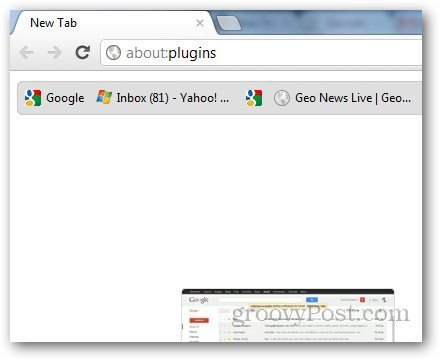
Es werden Ihnen alle in Google Chrome installierten Plugins angezeigt. Suchen Sie Chrome PDF Viewer und klicken Sie auf Deaktivieren.
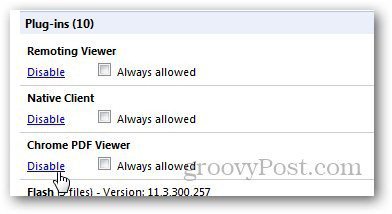
Wenn Sie mehr über das PDF erfahren möchtenViewer oder ein anderes installiertes Plugin, klicken Sie auf die Schaltfläche Details in der oberen rechten Ecke. Es zeigt Ihnen die Position, den Typ und andere Informationen des Plugins.
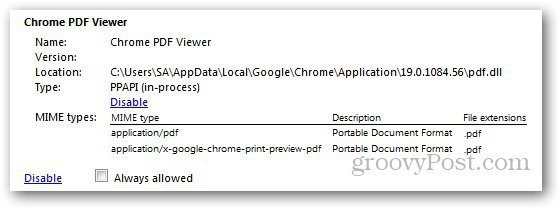
Der PDF-Viewer ist jetzt deaktiviert. Wenn Sie es jederzeit aktivieren möchten, befolgen Sie einfach die obigen Schritte und aktivieren Sie es erneut.
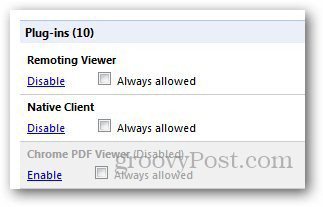
Jetzt müssen Sie das Dokument separat in einer PDF-Software wie Adobe Reader oder einer schnelleren Alternative - Foxit Reader oder SumatraPDF - herunterladen und öffnen.
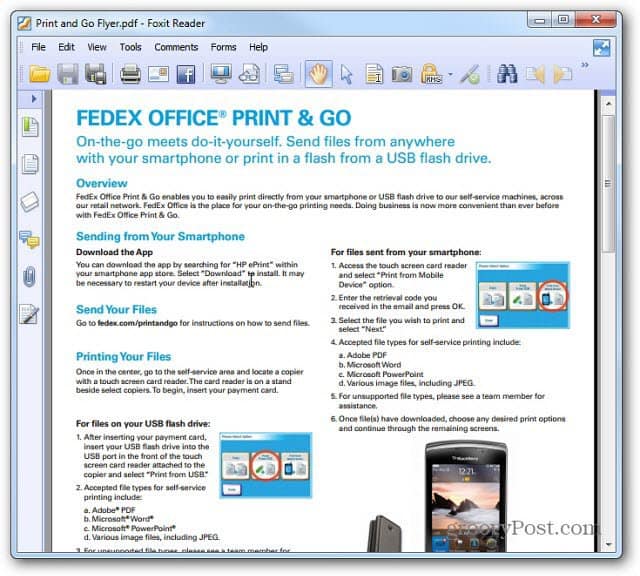
Wenn Sie dagegen den Chrome PDF Reader verwenden möchten, können Sie festlegen, dass PDF-Dateien standardmäßig geöffnet werden.



![Google Now-Benachrichtigungen in Chrome deaktivieren [Aktualisiert]](/images/howto/disable-the-google-now-notifications-in-chrome-updated.png)






Hinterlasse einen Kommentar